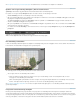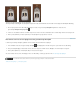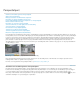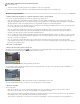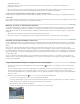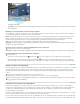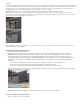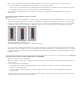Operation Manual
Naar boven
Naar boven
Gewijzigde vlakhoek
Opmerking: Nadat u een nieuw vlak (subvlak) hebt gemaakt op basis van een bestaand vlak (hoofdvlak), kunt u de hoek van het hoofdvlak
niet meer wijzigen.
Meldingen over selectiekader en raster in Perspectiefpunt
Het selectiekader en het raster veranderen van kleur om de huidige toestand van het vlak aan te geven. Als het vlak niet correct is, verplaatst u
een hoekknooppunt totdat het selectiekader en het raster blauw worden.
Blauw Geeft aan dat het vlak correct is. Houd er rekening mee dat een correct vlak niet garandeert dat het resultaat het juiste perspectief zal
hebben. Zorg dat het selectiekader en het raster correct zijn uitgelijnd met de geometrische elementen of een vlak gebied in de afbeelding.
Rood Geeft aan dat het vlak niet correct is. Perspectiefpunt kan de hoogte-breedteverhouding van het vlak niet berekenen.
Geel Geeft aan dat het vlak niet correct is. Niet alle perspectiefpunten van het vlak kunnen worden opgelost.
Belangrijk: Het is wel mogelijk om een ongeldig rood of geel vlak te bewerken, zo kunt u bijvoorbeeld loodrechte vlakken afscheuren, maar het
resultaat is dan niet goed georiënteerd.
Het raster, actieve selecties en perspectiefvlakgrenzen tonen of verbergen
Kies Randen tonen in het menu Perspectiefpunt.
Opmerking: Selecties worden tijdelijk weergegeven wanneer de grootte of de positie wordt gewijzigd, ook als Randen tonen is uitgeschakeld.
De tussenruimte van het perspectiefvlakraster aanpassen
Ga als volgt te werk:
Selecteer het gereedschap Vlak bewerken of Vlak maken en geef een rastergrootte op in het gebied met gereedschapsopties.
(Alleen Photoshop Extended) Selecteer het gereedschap Meetlat en kies vervolgens Metingen koppelen aan raster in het gebied met
gereedschapsopties. Sleep het gereedschap Meetlat in een vlak en geef een waarde op voor Lengte in het gebied met gereedschapsopties.
Rasters renderen naar Photoshop
De Perspectiefpunt-rasters zijn standaard niet zichtbaar wanneer u een afbeelding weergeeft in het documentvenster van Photoshop, ook al blijven
de rasters behouden in de afbeelding en worden ze weer weergegeven wanneer u Perspectiefpunt opent. U kunt rasters renderen, zodat ze
zichtbaar zijn in het Photoshop-documentvenster wanneer u klaar bent met het bewerken in Perspectiefpunt. De gerenderde rasters zijn geen
vectoren.
Open het menu Perspectiefpunt en kies Rasters renderen naar Photoshop.
De opdracht Rasters renderen naar Photoshop moet worden gekozen voor iedere sessie met Perspectiefpunt.
Maak een nieuwe laag voor uw Perspectiefpunt-resultaten als u de rasters wilt renderen naar Photoshop. Zo blijven de rasters op een aparte
laag, gescheiden van de hoofdafbeelding.
Informatie over selecties in Perspectiefpunt
Selecties kunnen nuttig zijn als u tekent of retoucheert om onvolkomenheden te retoucheren, elementen toe te voegen of een afbeelding te
verbeteren. In Perspectiefpunt kunt u door het aanbrengen van selecties specifieke gebieden in een afbeelding tekenen of vullen terwijl het door
de vlakken in de afbeelding gedefinieerde perspectief behouden blijft. Selecties zijn ook nuttig als u specifieke inhoud in de afbeelding in
perspectief wilt klonen of verplaatsen.
U kunt een selectie aanbrengen binnen een perspectiefvlak met gebruik van het gereedschap Selectiekader in Perspectiefpunt. Als u een selectie
tekent die meerdere vlakken omvat, loopt deze om volgens het perspectief van ieder vlak.
Als een selectie eenmaal is getekend, kunt u deze naar een willekeurige locatie in de afbeelding verplaatsen, waarbij het door het vlak bepaalde
perspectief behouden blijft. Als uw afbeelding meerdere vlakken heeft, richt de selectie zich naar het perspectief van het vlak waardoor het wordt